无需恢复出厂设置即可解锁 Android 手机模式锁定
您是否被锁定在您的 Android 设备之外,并且似乎无法回忆起它的模式? 您想了解如何在不恢复出厂设置的情况下解锁 Android 手机图案锁以访问其他人的设备吗? 如果您的回答是“是”,那么您来对地方了。 如今,许多读者向我们询问了一种万无一失的方法来学习如何在不恢复出厂设置的情况下解锁 Android 手机模式锁。 为了帮助您,我们决定就此提供一份深入指南。 继续阅读并以 4 种不同的方式学习。
- 第 1 部分:使用锁屏删除工具解锁 Android 模式锁
- 第 2 部分:使用 Google 帐户解锁 Android 手机模式锁
- 第 3 部分:使用 Android 设备管理器解锁 Android
- 第 4 部分:使用 ADB 解锁 Android 手机模式锁,无需恢复出厂设置
第 1 部分:使用锁屏删除工具解锁 Android 手机模式
如果您因为忘记锁屏而被锁在手机外,并且多次尝试使用“手机已被锁定”一词无法进入手机。 不用担心,有很多解决方案可以解决这个问题。 和 DrFoneTool – 屏幕解锁 (Android) 可以成为你困境中的第一个救星。 它是一款高效的图案锁去除工具,适用于三星、一加、华为、小米、Pixel等2000多款主流安卓手机。
除了图案锁解锁,它还适用于 PIN、指纹、Face ID 和 Google FRP 绕过。 即使您不知道设备的操作系统版本,它也很有帮助。 因此,现在按照以下步骤解锁图案并在几分钟内重新获得对锁定手机的访问权限。

DrFoneTool – 屏幕解锁 (Android)
在几分钟内进入锁定的电话
- 提供 4 种屏幕锁定类型: 图案、PIN、密码和指纹.
- 轻松移除锁屏; 无需root您的设备。
- 每个人都可以在没有任何技术背景的情况下处理它。
- 提供具体的清除方案,保证良好的成功率
步骤 1。 下载 DrFoneTool –屏幕解锁 在您的PC或Mac上。

第 2 步。 使用 USB 电缆将您的 Android 手机连接到计算机。 接下来,单击“解锁Android屏幕从界面。

步骤 3. 根据您的 android 手机选择型号版本。 对于不知道操作系统版本的人,请勾选“我无法从上面的列表中找到我的设备型号”圆圈。

步骤 4. 按照 PC 或 Mac 上的说明输入并下载恢复包。

步骤 5. 恢复包下载完成后就完成了。 然后,点击’立即移除“。

整个进度结束后,您无需输入任何密码即可访问您的 Android 设备,并无限制地查看设备上的所有数据。
第 1 部分:如何在不使用 Google 帐户重置的情况下解锁 Android 手机图案锁?
如果您使用的是较旧的 Android 设备,那么您只需借助 Google 帐户即可越过其锁定状态。 您只需访问与您的设备关联的同一个 Google 帐户即可。 不过,此技术仅适用于运行 Android 4.4 及更早版本的设备。 要了解如何在不恢复出厂设置的情况下在 Android 上删除模式锁定,请按照以下步骤操作:
步骤 1. 只需在设备上提供任何图案。 由于模式错误,您将收到以下提示。
步骤2。 点击“忘了模式”选项位于屏幕底部。

第 3 步。这将提供不同的方式来访问您的手机。 选择 Google 帐户详细信息,然后点击“下一步”选项。

步骤 4. 使用与您的设备关联的 Google 帐户的凭据登录。
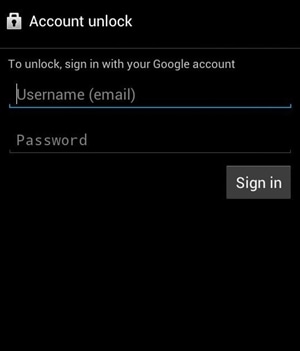
第 5 步。太好了! 现在您可以简单地为您的设备提供(并确认)新模式。
按照这些说明操作后,您将能够了解如何在不恢复出厂设置或对您的设备造成任何损害的情况下解锁 Android 手机图案锁。
第 2 部分:如何在不恢复出厂设置的情况下解锁 Android 手机密码 – Android 设备管理器
Android 设备管理器,现在称为“查找我的设备”,是远程定位您的 Android 设备的最佳方式之一。 除此之外,您还可以使用该界面为您的设备响铃或从任何地方更改其锁定。 您需要做的就是从任何其他设备访问其界面并使用您的 Google 凭据登录。 您可以按照以下步骤了解如何在不恢复出厂设置的情况下解锁 Android 图案锁。
步骤 1. 使用您的 Google 凭据登录到 Android 设备管理器(查找我的设备)。
Android 设备管理器网站:https://www.google.com/android/find。
第 2 步。 从界面中,您可以选择与您的 Google 帐户关联的 Android 设备。

第 3 步。您将获得响铃、锁定或擦除的选项。 选择“锁定”选项继续。
第 4 步。这将启动一个新的弹出窗口。 从这里,您可以提供新的锁屏密码、确认密码,还可以设置可选的恢复信息或电话号码(以防您的设备丢失)。
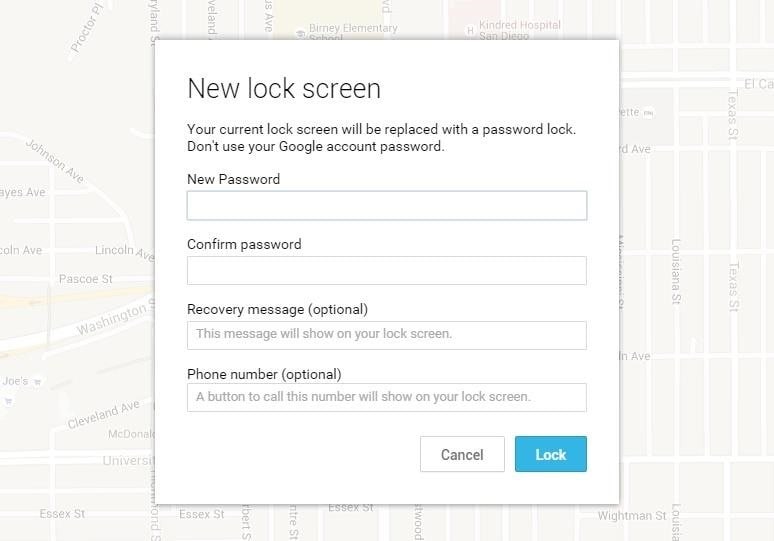
步骤 5. 确认您的选择并将其保存以远程更改设备上的锁屏密码。
最后,您将能够了解如何在执行上述步骤后在不恢复出厂设置的情况下解锁 Android 手机模式锁。
第 3 部分:如何在不使用 ADB 恢复出厂设置的情况下解锁 Android 手机模式锁?
通过使用 Android Debug Bridge (ADB),您还可以了解如何在不恢复出厂设置的情况下解锁 Android 模式锁。 不过,与 DrFoneTool 等其他替代方案相比,这是一个更耗时、更复杂的过程。 不过,您可以通过以下说明了解如何使用 ADB 在不恢复出厂设置的情况下在 Android 上删除模式锁定:
第 1 步。首先,您需要在系统上下载 ADB。 这可以通过访问 Android 开发者的网站 https://developer.android.com/studio/command-line/adb.html 来完成。
第 2 步。之后,启动安装程序并下载系统上的所有基本软件包。
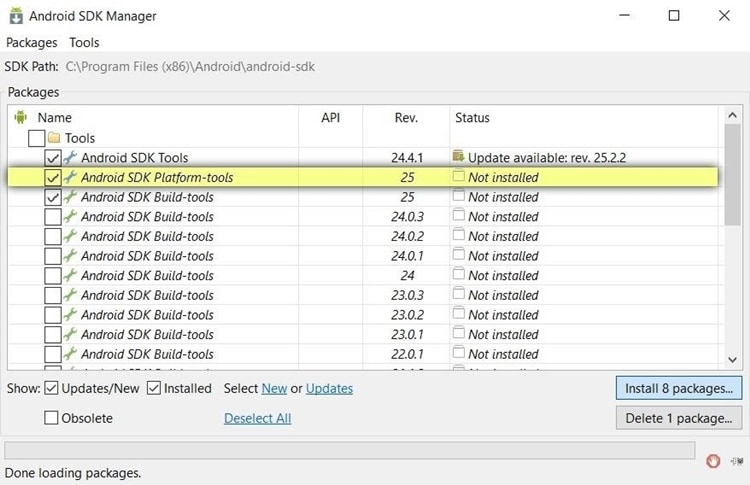
第 3 步。 现在,将您的手机连接到系统。 确保其 USB 调试功能已打开。
第 4 步。为此,请转到设置 > 关于手机,然后点击“内部编号”选项连续七次。 这将在您的设备上启用开发人员选项。
步骤 5. 进入设置 > 开发人员选项并打开 USB 调试功能。

步骤 6. 将您的设备连接到系统后,在您各自的 ADB 的安装目录中启动命令提示符。
步骤 7. 键入命令“亚行外壳 rm /data/system/gesture.key”,然后按Enter。
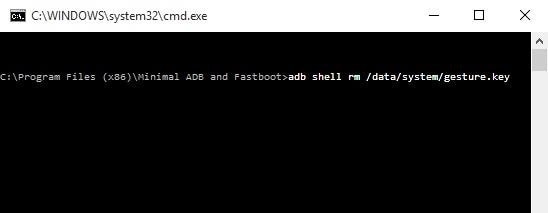
第 8 步。 只需重新启动您的设备并以通常的方式访问它,无需任何锁定屏幕图案或密码。

